Page 1
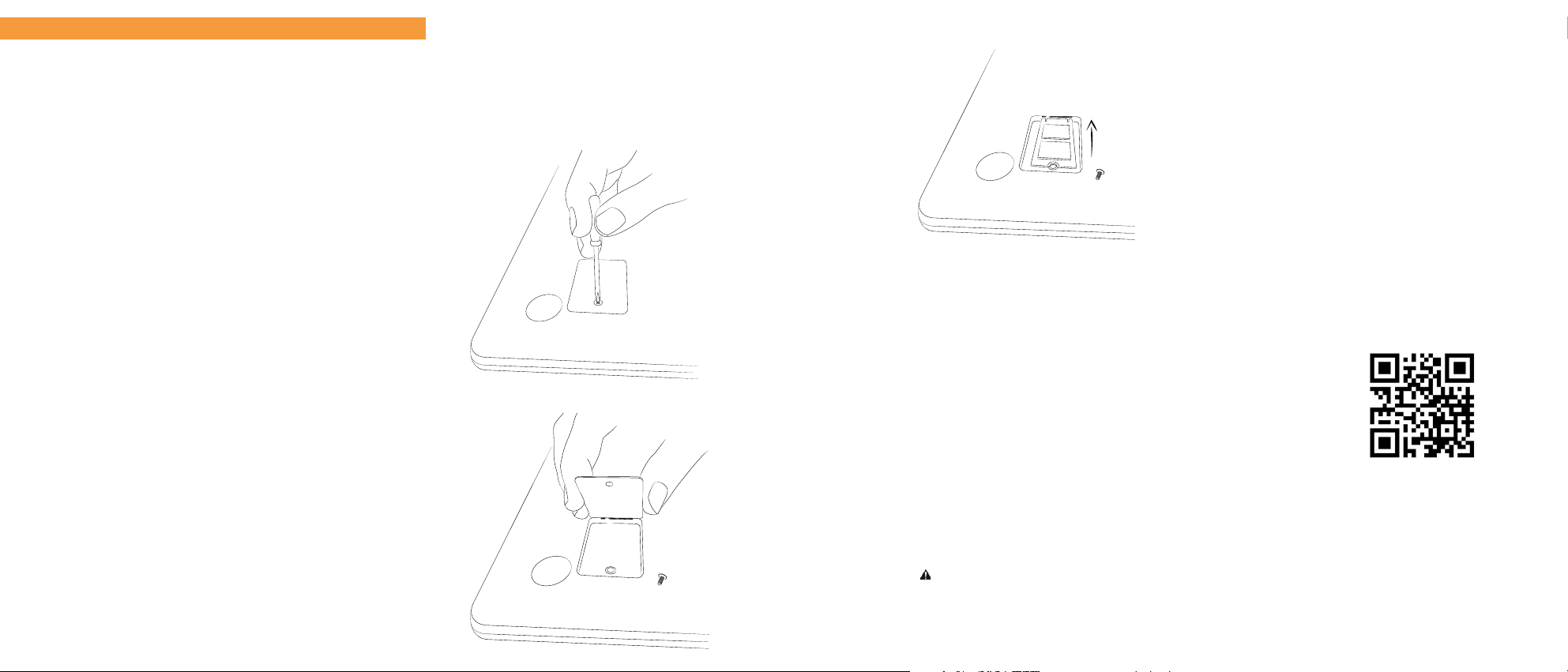
Willkommen DE
Die Kurzanleitung ist unmittelbarer Bestandteil des Produktes. Lesen Sie dieses Dokument bitte
aufmerksam, bevor Sie das M.2 SSD MODULE in den SSD-Schacht einsetzen. Es enthält wichtige
Hinweise zur Benutzung und Sicherheit des M.2 SSD MODULE.
Bewahren Sie dieses Dokument sorgältig auf und händigen Sie es bei Weitergabe des
M.2 SSD MODULE vollständig an den neuen Besitzer aus.
Lieferumfang
■
TREKSTOR M.2 SSD MODULE
■
Schraubendreher
■
Kurzanleitung
Nehmen Sie alle Teile aus der Verpackung und entfernen Sie das Verpackungsmaterial, inkl. der
Schutzfolien, vollständig. Überprüfen Sie die Vollständigkeit der Lieferung. Wenn Sie fehlende
Teile oder Beschädigungen feststellen, wenden Sie sich umgehend an den Kundendienst:
www.trekstor.de/support-de.html
Technische Daten
Speicherkapazität: 64 GB / 128 GB / 256 GB / 512 GB (modellabhängig)
Key: B & M
Formfaktor: M.2 2242
Schnittstelle: SATA 6G
Geschwindigkeit: 64 GB: bis zu 300 MB/s lesen; bis zu 100 MB/s schreiben
128 GB: bis zu 400 MB/s lesen; bis zu 300 MB/s schreiben
256 GB: bis zu 450 MB/s lesen; bis zu 350 MB/s schreiben
512 GB: bis zu 550 MB/s lesen; bis zu 450 MB/s schreiben
Betrieb und Lagerung
Temperaturbereich: 5 °C bis 30 °C
Relative Lufeuchtigkeit: 30 % bis 70 %
Sicherheitshinweise
Bitte beachten Sie hinsichtlich der Verwendung dieses elektronischen Bauteils die folgenden Hinweise:
■
Bewahren Sie das elektronische Bauteil außerhalb der Reichweite von Kindern und Haustieren auf.
■
Bitte achten Sie darauf, dass das elektronische Bauteil innerhalb der vorgegebenen
Umgebungsbedingungen verwendet wird.
■
Sorgen Sie bei Lagerung und Einbau ür eine möglichst staub- und schmutzfreie Umgebung.
■
Das elektronische Bauteil hat keine zerlegbaren Komponenten.
■
Lassen Sie das elektronische Bauteil nicht fallen und vermeiden Sie schwere Stöße.
■
Beachten Sie beim Einbau, dass eine elektrostatische Entladungen (ESD) das Bauteil zerstören
kann. Berühren Sie die Kontakte auf der Platine daher möglichst nicht.
■
Sollte das elektronische Bauteil nicht mehr richtig funktionieren, wenden Sie sich bitte an den Hersteller.
Der Hersteller erklärt hiermit, dass das M.2 SSD MODULE den wesentlichen Anforderungen und
anderen relevanten Bestimmungen der Richtlinie 2014/53/EU entspricht.
Kurzanleitung
Befolgen Sie die dargestellte Schritt-ür-Schritt-Anleitung, um die SSD in den SSD-Schacht
einzusetzen. Vergewissern Sie sich, dass der Computer ausgeschaltet ist, bevor Sie die
SSD einsetzen.
Schritt 1: SSD-Schacht
aufschrauben
Schrauben Sie die Schraube in der
Abdeckung des SSD-Schachts mit Hilfe
des mitgelieferten Schraubendrehers
auf. Entnehmen Sie die Schraube und
bewahren Sie die Schraube auf.
Schritt 2: SSD-Schacht
öffnen
Öffnen Sie die Abdeckung des
SSD-Schachts, indem Sie mit einem
schmalen Hebel in die Schraubenöffnung
greifen und die Abdeckung anheben.
Nutzen Sie auf keinen Fall spitze oder
scharkantige Werkzeuge. Nehmen
Sie anschließend die Abdeckung mit
den Fingern ab.
→ Sollte nach dem Öffnen des SSD-
Schachts ein zweiter Schraubsockel
sichtbar werden, schrauben Sie die
Schraube im Schraubsockel auf.
Entnehmen Sie die Schraube und
bewahren Sie die Schraube auf.
Schritt 3: SSD einsetzen
Richten Sie die SSD aus, bevor Sie die
SSD in den Schacht einsetzen. Die halbkreisörmige Aussparung der SSD zeigt
zum Schraubsockel und die goldenen
Kontakte der SSD zu den Kontakten im
SSD-Schacht. Führen Sie die SSD leicht
schräg in den SSD-Schacht ein.
→ Die SSD kann nur in einer Richtung
eingesetzt werden. Je nach Anschlusstyp
in Ihrem Endgerät, muss die SSD ggf.
um die Längsachse gedreht werden,
um sie passgenau einzusetzen.
Die SSD wurde richtig eingesetzt, wenn die
halbkreisörmige Aussparung passgenau
am Schraubsockel anliegt.
→ Schrauben Sie die SSD ggf. mit der in
Schritt 2 entnommenen Schraube im
tiefer gelegenen Schraubsockel fest.
Schritt 4: SSD-Schacht verschließen
Verschließen Sie den SSD-Schacht mit der Abdeckung. Verschrauben Sie anschließend den
SSD-Schacht mit der in Schritt 1 entnommenen Schraube.
Fahren Sie Ihren Computer hoch.
Schritt 5: SSD initiieren
Das M.2 SSD MODULE muss manuell initiiert werden. Hierür rechtsklicken Sie bitte das Windows
Icon in der linken unteren Ecke Ihres Bildschirms und wählen die Option "Datenträgerverwaltung".
Dort nden Sie z.B. unter der Bezeichnung "Datenträger 0" ein Volumen mit dem Hinweis
"nicht zugeordnet" (schwarz markiert).
Achtung: Achten Sie darauf NICHT den Systemdatenträger zu wählen (blau markiert).
Rechtsklicken Sie die SSD, wählen Sie "Neues einfaches Volumen" und folgen Sie dann dem Einrichtungsassistenten. Die Laufwerksvorgaben können übernommen werden. Anschließend ist die SSD als
Laufwerk unter Windows verügbar.
Videoanleitung
Um den Einbau der M.2 SSD so einfach wie
möglich zu machen, bietet TREKSTOR eine
Videoanleitung an. Einfach QR-Code scannen
und das Video zum Einbau der SSD oder zum
Klonen der Festplatte ansehen.
→ Zum Scannen des Codes wird ein QR-Code
Scanner benötigt, diesen können Sie sich
als App auf ihr Smartphone laden.
Need more help?
Watch the Video.
To make the installation of the M.2 SSD as
simple as possible, TREKSTOR offers a video
tutorial. Simply scan QR code and watch the
video about installing the SSD or cloning the
hard disk.
→ A QR code scanner is needed to scan the
code, which you can download as an app
on your smartphone.
Hinweis zum Kundendienst
Um direkten Kontakt zu unserem
Service-Team aufzunehmen,
besuchen Sie bitte diese Seite:
www.trekstor.de/support-de.html
Note on customer service
To contact our service team directly,
please visit:
www.trekstor.de/support-en.html
Page 2
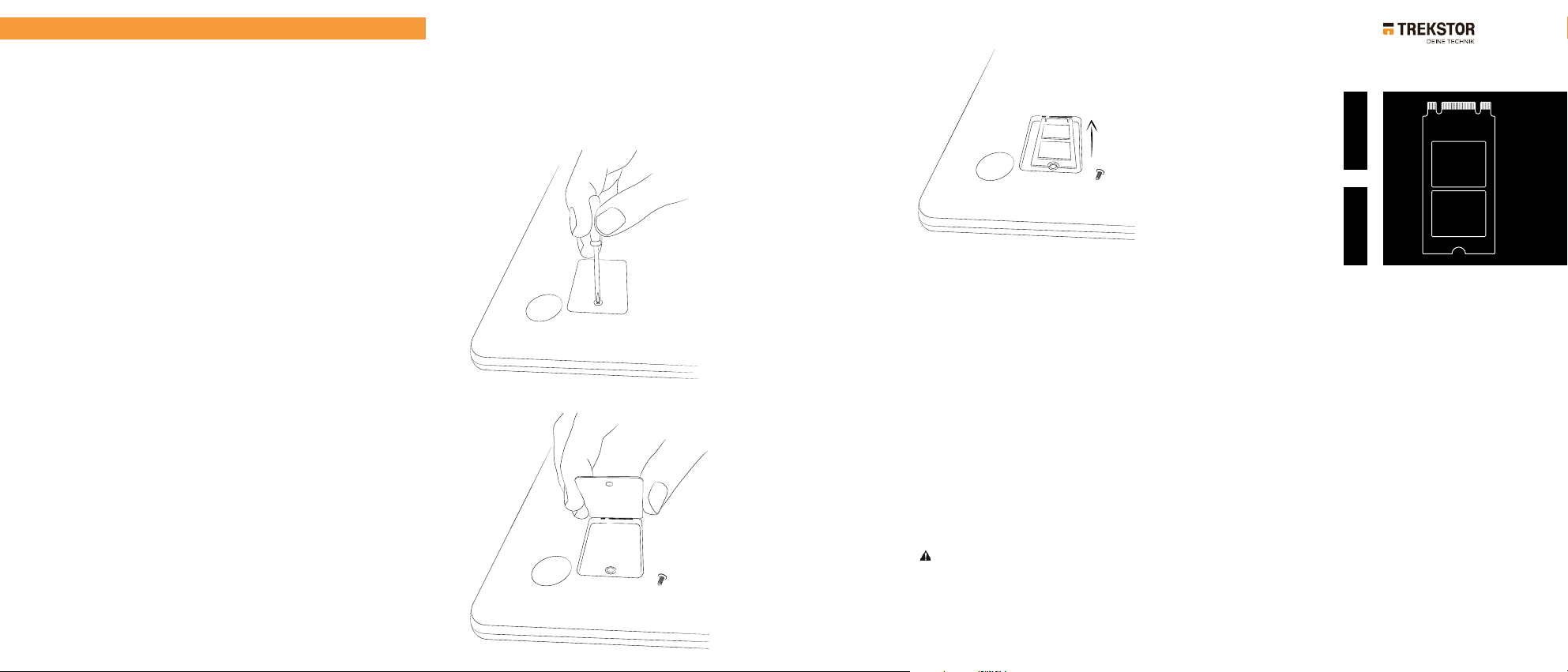
Welcome EN
The quick guide is a direct part of the product. Please read this document carefully before you insert
the M.2 SSD MODULE into the SSD slot. It contains important information about the
M.2 SSD MODULE safety and usage.
Please keep this document in a safe place and pass it on in full to the new owner if the
M.2 SSD MODULE changes hands.
Package contents
■
TREKSTOR M.2 SSD MODULE
■
Screwdriver
■
Quick Guide
Remove all components from the packaging and remove the packaging material, including the
protective lm. Check to ensure that the delivery is complete. If you nd that there are missing
or damaged components, contact customer service immediately:
www.trekstor.de/support-en.html
Technical specifications
Capacity: 64 GB / 128 GB / 256 GB / 512 GB (depending on model)
Key: B & M
Formfactor: M.2 2242
Interface: SATA 6G
Speed: 64 GB: read up to 300 MB/s; write up to 100 MB/s
128 GB: read up to 400 MB/s; write up to 300 MB/s
256 GB: read up to 450 MB/s; write up to 350 MB/s
512 GB: read up to 550 MB/s; write up to 450 MB/s
Operation and storage
Temperatures: 5 °C to 30 °C
Relative humidity: 30 % to 70 %
Safety instructions
Please observe the following instructions regarding the use of this electronic component:
■
Keep the electronic component out of reach of children and pets.
■
Please ensure that the electronic component is used only within the speciied
environmental conditions.
■
Ensure that the environment is as dust- and dirt-free as possible.
■
Please do not try to disassemble the electronic component.
■
Do not drop the electronic component and avoid heavy impacts.
■
If the electronic component does not work properly, please contact the manufacturer.
The manufacturer hereby conrms that the M.2 SSD MODULE device complies with the essential
requirements and other relevant provisions of Directive 2014/53/EU.
Quick Guide
Follow the illustrated step-by-step guide to insert the SSD into the SSD slot.
Make sure the computer is off before inserting the SSD.
Step 1: Unscrew SSD slot
Unscrew the screw in the cover of
the SSD slot using the supplied
screwdriver. Remove the screw and
retain the screw.
Step 2: Open SSD slot
Open the cover of the SSD slot by
grasping the screw hole with a narrow
lever and li the cover. Do not use
pointed or sharp tools. This can
damage the device. Then remove the
cover with your ngers.
→ If there is a second screw base
visible after opening the SSD slot,
unscrew the screw in the screw
base. Remove the screw and
retain the screw.
Step 3: Insert SSD
Align the SSD before inserting the SSD
into the slot. The semicircular recess of
the SSD points to the screw base and
the golden contacts of the SSD to the
contacts in the SSD slot.
→ The SSD can only be inserted in one
direction. Depending on the type of
connection in your device, the SSD
may have to be rotated about the
longitudinal axis in order to fit it
correctly.
The SSD has been inserted correctly
when the semicircular recess ts exactly
to the screw base.
→ If necessary, screw the SSD into the
lower screw base using the screw
removed in step 2.
Step 4: Close SSD slot
Close the SSD slot with the cover. Screw the SSD slot with the screw removed in step 1.
Start your computer.
Step 5: Initiate SSD
The M.2 SSD MODULE needs to be initiated manually. To do so, please right click the Windows icon
in the bottom le corner of your screen and select the "Disk management" option. In there you will
nd a volume called e.g. "Disk 0" with the note "Unallocated" (marked black).
Notice: Be careful NOT to select the system disk (marked blue).
Right-click the SSD, select "New Simple Volume" and follow all the steps prompted. The drive
specications can be accepted. Once done, the SSD will be available as drive under Windows.
M.2 SSD MODULE
DE KURZANLEITUNG
EN QUICK GUIDE
TREKSTOR GmbH
Berliner Ring 7
64625 Bensheim
Germany
www.trekstor.de
QG-M2SSDM-V2-20-DE-EN-180119
Copyright © 2018 • TREKSTOR GmbH
All rights reserved. Other products and company names
mentioned herein may be trademarks or trade names
of their respective owners. Product specifications
may be subject to change without notice. We reserve
the right to make changes and corrections. TREKSTOR
is a regi ered trademark of TREKSTOR Ltd. in the
European Community and other countries. All other
logos, products, trademarks and regiered trademarks
are the property of their respective owners.
